资源链接:
安卓平板pdf阅读软件xodo
链接:https://pan.baidu.com/s/13HuP8u7SFwyu8r_XLEnWyg?pwd=z1kv
提取码:z1kv
安卓端zotero同步软件zoo for zotero
链接:https://pan.baidu.com/s/1qXFrC2d-ZotM9MBb0VtkNw?pwd=mqnc
提取码:mqnc
电脑端zotero文献管理软件
链接:https://pan.baidu.com/s/17jx2isD1Yq0wT9LXWzFPZw?pwd=y6ji
提取码:y6ji
zotfile文献同步插件
链接:https://pan.baidu.com/s/1_gZ3lvw0n8euWuIUGkCW5g?pwd=x625
提取码:x625
zotero软件设置
软件安装与基本配置
安装好电脑端的zotero软件后,我们先去修改一下软件的数据存储位置,菜单栏编辑–>首选项–>高级–>文件和文件夹,打开之后有一个数据存储位置,这里我们选择自定义,选择自己创建的文件夹,上面的链接附件的根目录我们也可以再创建一个对应的文件夹,用于存储,后面也会用到,选择好后,会提示软件重启,重新打开即可

接着我们找到首选项中的同步,有一个数据同步,需要我们登录用户账号,这个账号是在zotero官网注册的,(https://www.zotero.org/user/register)

注册完账号,在zotero软件登录即可,登录完成之后,在数据同步的下面就会出现文件同步,我们勾选同步文献库中的附件,使用webDAV的方式,下载文件均改成在需要时,这个页面先不关,我们去注册同步服务器

接着我们需要去坚果云的官网注册一个账号,登录成功后,进入账户信息,然后点击安全选项,找到第三方应用管理,添加应用

把提供的服务器地址复制到zotero的文件同步的URL中,注意在zoetro中已经给了https://,接着把用户名(账号)和密码复制粘贴过去,点击验证服务器,第一次可能不成功,多点几次就行,验证成功后,就会在坚果云端创建一个zotero文件夹

为了方便后续的操作,在坚果云的官网下载安装坚果云的客户端。
安装插件&文献同步设置
下一步我们给zotero安装插件,在zotero的菜单栏找到工具–>插件,打开之后,点击右上角的设置符号

就可以查找我们下载的zotfile插件,下载好的插件不需要解压,直接安装就行,安装好后,软件可能需要再次重启,重启打开之后,在工具的下拉菜单中,即可看到zotfile preferences

打开zotfile preferences ,首先进入general settings 按照下图所示的设定即可

执行完这一步之后,我们需要把Zotero_data 和Zotero_paper文件夹同步到坚果云,我们打开这俩文件夹在电脑中所在的位置,鼠标右击文件夹,打开后找到坚果云,有一个同步该文件夹选项,选择同步即可,下面我们对刚才设置的功能进行验证
找到一篇文献,选中右击,找到Manage Attachments 并选择Rename and Move,执行成功后,文件上会出现一个链接


我们打开坚果云中的Zotero_paper文件夹,即可看到刚才新同步的文件,我们可以看到文献被插件重新命名,命名规则在插件设置中的Renaming Rules,具体符号代表的含义如下
%a,作者,在“其他设置”下更改了最大作者数量。
%y,年(从“日期”字段中提取)
%t,标题。标题其余部分的最大长度可以更改。
%j,期刊名称
%p,出版者的名称
%w,期刊或出版者的名称(与“%j”,“%p”相同)
%s,期刊缩写
%v,期刊第几卷
%e,期刊发行号
%f,期刊页码
%c,收集路径(仅适用于子文件夹,不适用于文件名)。当项目在多个集合中时,用户可以在不同的集合之间进行选择。
%n,专利号(仅限专利项)
%i,受让人(仅专利项目),assignee
%i ,作者首字母缩写。
%F ,位作者的姓氏,包括名字的首字母(例如EinsteinA)。
% ,作者的第一封信(适用于子文件夹)
%d、%D、%L、%l,编辑者的通配符,与作者相同。
%T,条目类型(本地化)
平板数据同步设置
我们接着打开zotfile preference 找到第二个设置Tablet settings,按照如下图所示的样子进行设置

设置成功后,在zotero中就会多出两个文件夹,打开之后都是空的
我们可以找到之前添加到zotero中的文献,将文献发送到tablet中,用于后续我们对平板软件的测试
平板端设置
在平板端的配置中,就简单很多,首先我们安装好zoo for zotero后,需要登录zotero账号才能使用软件,进入后,找到设置

接着在config页面填入坚果云的地址与账号,和zotero中的保持相同即可

配置完成后,即可通过下拉的方式,实现数据的同步更新;下一步我们安装打开xodo,软件为英文界面,在使用之前,我们也需要先在手机上安装一个坚果云软件,便于xodo能够找到。在xodo的files页面,我们点击系统文件,在侧边栏即可看到坚果云,点进去之后找到我们同步的zotero_tablet文件夹,打开其中的pdf文献即可,第一次打开需要下载,会比较慢,打开之后我们用画笔在上面进行标记。
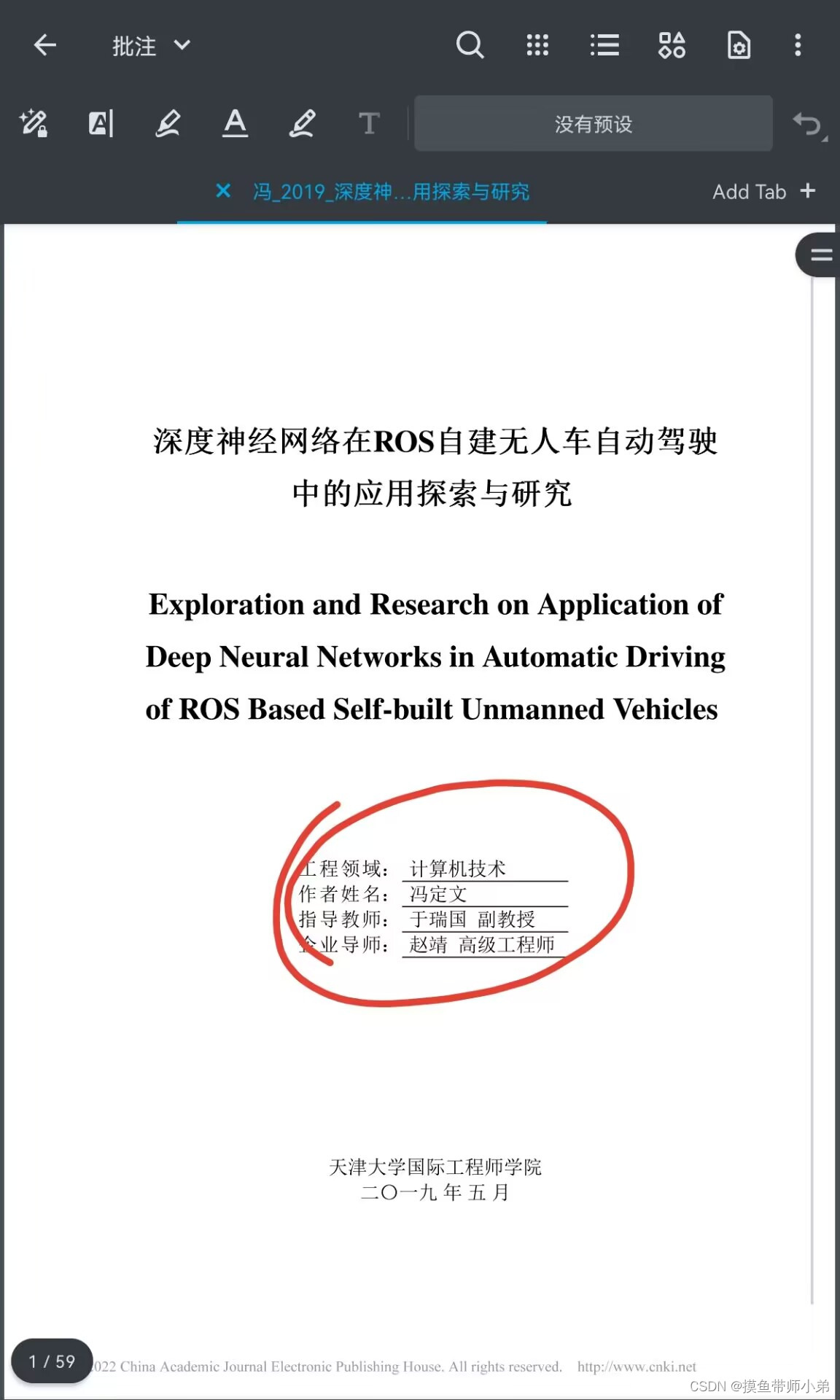
在平板端同步完成之后,在zotero中的tablet files(modified)可以看到刚才同步过来的文件,这时,我们选择更新即可

我们在之前创建的分类目录下打开文件,即可看到刚才在平板端做过的标记

到此,通过zotero xodo和zotfile插件实现平板端笔记同步,已大致完成,大大提高摸鱼效率

























 1053
1053

 被折叠的 条评论
为什么被折叠?
被折叠的 条评论
为什么被折叠?










